
Пунто Свитцхер - програм за аутоматско пребацивање распореда тастатуре. Програм надгледа исправан распоред тастатуре када куцате на рачунару и по потреби аутоматски замењује распоред тастатуре.
Многи су упознати са ситуацијом када је корисник приликом куцања на тастатури заборавио да промени распоред тастатуре, на пример, из енглеског на руски. Корисник уноси реч "здраво" мислећи да уписује руски изглед, али у ствари је та реч унета "гхбдтн" у изглед енглеске тастатуре. Пунто Свитцхер ће разумети да је корисник погрешио и прећи ће на правилан распоред тастатуре.
Садржај:- Подешавања прекидача Пунто
- Грешке приликом куцања у Пунто Свитцхер-у
- Замена тастера Бреак са другим кључем на лаптопу
- Промјена случаја, транслитерација, провјера правописа
- Закључци чланка
Кључне карактеристике бесплатног Пунто Свитцхера:
- аутоматски прекидач тастатуре;
- АутоЦоррецт
- исправка одабраног текста и текста у међуспремнику;
- звучни дизајн;
- пребацивање распореда тастатуре помоћу врућих тастера;
- вођење дневника у који је смештен сав укуцани текст;
- сачувајте последњих 30 текстова у међуспремник.
У програму Пунто Свитцхер не само да можете да исправите изглед и случај, већ и извршите следеће радње: проверите правопис, преписујте, очистите изабрани текст из форматирања итд..
Приликом пребацивања изгледа и у неким другим случајевима, Пунто Свитцхер звучни сигнал, обавештавајући вас о тим радњама.
Бесплатни програм Пунто Свитцхер можете преузети са званичне странице Иандек-а - произвођача ове апликације.
Пунто Свитцхер преузимањеЗатим инсталирајте програм на рачунар. Након што је инсталација завршена, можете унијети поставке програма да бисте се упознали са његовим могућностима..
Подешавања прекидача Пунто
Можете да унесете поставке програма Пунто Свитцхер из области обавештења. Након десног клика на икону програма, у контекстном менију одаберите "Подешавања".
Након тога отвориће се прозор "Подешавања преклопника Пунто". Поставке програма налазе се у неколико одељка:
- Опште - овде можете да конфигуришете општа правила за програм.
- Хоткеис - можете конфигурирати хоткеис за лакше управљање програмом.
- Правила пребацивања - овде можете да конфигуришете програм, у којим случајевима би требало да пребаците распоред тастатуре, а у којим није потребно.
- Програми за изузеће - можете додати програме на листу у којој требате да онемогућите аутоматско пребацивање распореда тастатуре.
- Решавање проблема - овде можете додати неке додатне поставке у случају проблема.
- Аутоматска исправка - у овом одељку можете навести скраћенице које ће се аутоматски заменити полним речима.
- Звукови - овде се налазе аудио поставке за радње и догађаје у програму Пунто Свитцхер.
- Дневник - све тастатуре са текстом можете да сачувате на тастатури.

Више о раду са Пунто дневником преноса можете прочитати овде у посебном чланку на мојој веб локацији..
Програм нуди неколико опција са врућим тастерима за промену изгледа. У одељку „Опште“ можете да активирате ставку „Пребаци на:“, а затим изаберете вруће тастере да брзо промените распоред тастатуре. Програм Пунто Свитцхер реагује на брзе притиске тастера да се избегну сукоби са конвенционалним системским комбинацијама.
Можете извршити било које радње помоћу програма Пунто Свитцхер помоћу врућих тастера или укључивањем потребних функција, након што кликнете на икону програма из области обавештења.
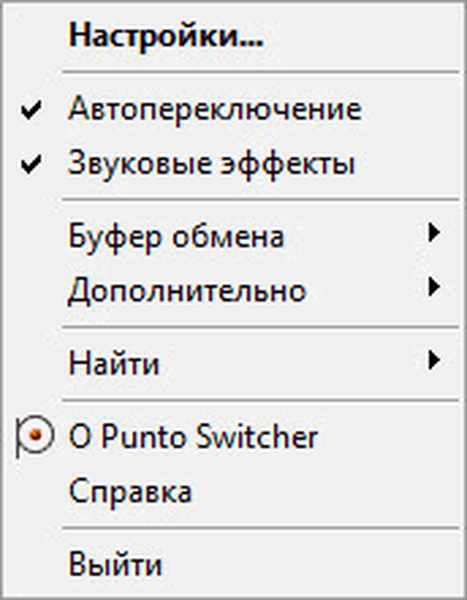
Овде можете брзо да промените нека подешавања програма: омогућите или онемогућите аутоматско пребацивање, звучне ефекте, у међуспремнику можете: променити изглед, преписати, проверити правопис, видети историју, поред тога можете укључити дневник, видети дневник, направити листу аутоматске замене, послати означено текст на Твиттеру, погледајте својства система, претворите бројеве у текст.
Помоћу програма на Интернету можете пронаћи потребне информације о спољним ресурсима. Изаберите „Пронађи“ у контекстном менију, а затим одлучите о месту за тражење потребних информација.
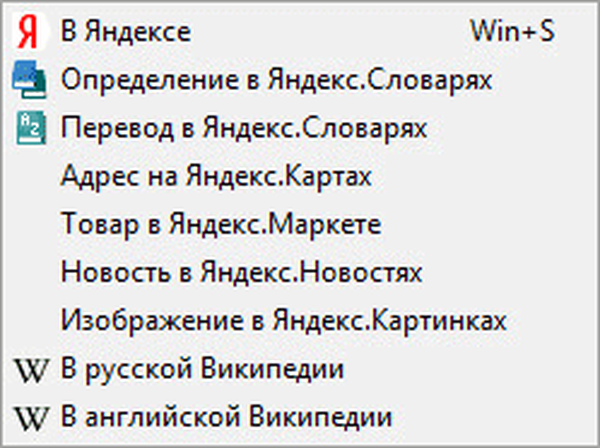
Грешке приликом куцања у Пунто Свитцхер-у
Када куцате речи које имају немогуће комбинације слова на руском или енглеском језику, Пунто Свитцхер ће аутоматски пребацити распоред тастатуре. Затим ћете откуцати правилан језик.
У једноставнијим случајевима програм мења изглед након што је унето више слова, а у сложенијим случајевима реч се мења тек након пуног уноса, након притиска размака.
Можете ручно отказати пребацивање распореда тастатуре на последњу унету реч. Рецимо да ће у руском тексту бити неких енглеских речи које програм жели да претвори у руски или су написали погрешку при упису. Да бисте то учинили, мораћете да притиснете тастер "Пауза / прекид" (Бреак). Такође можете одабрати текст и променити језик уноса помоћу овог врло корисног тастера. У овом се случају изглед такође мења помоћу тастера „Схифт“ + „Паусе / Бреак“ (Бреак) (прекид).
Запамтите овај "чаробни" тастер, често ће вам помоћи при уношењу текста.
- Паусе / Бреак (Бреак) - употребом овог тастера могуће је променити језик уноса последње речи или одабраног текста.
Када уносите скраћенице које не поштују правила, могуће су грешке у измени ових речи. Скраћенице можете онемогућити у програмским подешавањима. У одељку „Опште“, на картици „Напредно“, можете поништити потврдни оквир поред „Исправљене скраћенице“. Међутим, то није неопходно, јер ако је скраћеница унета погрешно, можете да притиснете тастер „Паусе / Бреак“ да бисте исправили ову реч.
Многи лаптопи немају тастер "Паусе / Бреак". Шта учинити таквим корисницима?
Замена тастера Бреак са другим кључем на лаптопу
Ако ваш лаптоп нема тастер "Паусе / Бреак", онда Иандек предлаже да користите тастер "Ф11". Можете одабрати било који други тастер.
У поставкама Пунто Свитцхера идите на одељак „Врући тастери“. Означите радњу коју желите да промените. У нашем случају ово је замена тастера Бреак (Паусе / Бреак). Кликните на дугме "Додели ...".
У прозору „Одаберите комбинацију тастера“ активирајте ставку насупрот пољу за унос, кликните на поље притиском на тастер миша, а затим притисните тастер тастатуре или неколико тастера одједном. Након тога, кликните на дугме "ОК", комбинације тастера ће се променити.
Уместо тастера Бреак изабрао сам тастер Ф11.
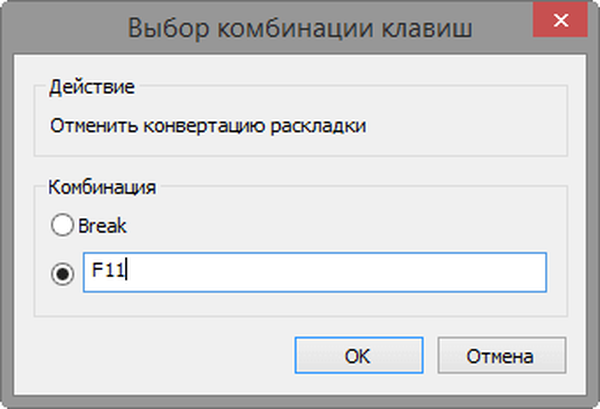
Као што можете видети на овој слици, променио сам тастер "Бреак" на "Ф11" у подешавањима хитне типке.
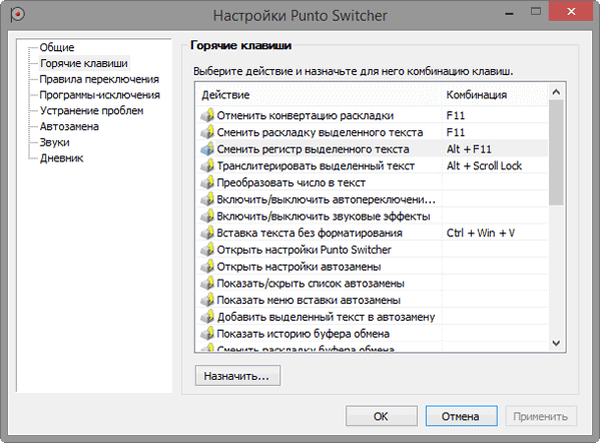
Промјена случаја, транслитерација, провјера правописа
За промену регистра програм има комбинацију тастера "Алт" + "Паусе / Бреак". Морате одабрати текст, а затим кликнути на ове тастере тастатуре. Као резултат, сва велика слова бит ће велика слова, а велика слова бит ће велика слова.
За промену транслитерације, односно за превођење слова руског текста у латинична слова или обрнуто, биће могуће користити комбинацију тастера "Алт" + "Помицање закључавање". На пример, ако треба да претворите реч „хвала“ у реч написану латиничним словима „спасибо“.
Означите жељену реч или текст, а затим притисните ову комбинацију тастера. Изабрани текст биће написан латиничним или руским словима (ако се врши обрнута транслитерација).
Можда ће вас такође занимати:- Реч онлајн бесплатно - 5 начина
- Екцел онлине бесплатно - 5 начина
Не постоје правила за једну руску транслитерацију, па ће текст бити преправљен према правилима Иандек-а.
Помоћу Пунто Свитцхер-а можете проверити правопис у међуспремнику. Да бисте то учинили, кликните на икону програма у делу са обавештењима. У контекстном менију прво изаберите „Међуспремник“, а затим ставку „Провери правопис“.
Затим ће се правопис проверити помоћу система МС Ворд. По завршетку провере примићете поруку у којој се наводи да је граматички проверен текст у међуспремнику.

Сада можете да залепите текст из међуспремника у документ, у преписку или на неко друго место.
Закључци чланка
Бесплатни програм Пунто Свитцхер из Иандек-а аутоматски мења распоред тастатуре, врши исправке утипканог текста, врши аутоматску замену, транслитерацију, правопис, чува укуцане податке у дневник..
Повезане публикације:- Софт4Боост Доцумент Цонвертер - претварач докумената
- Цалибре - програм за претварање, претраживање и чување е-књига
- Суматра ПДФ - Бесплатни прегледник ПДФ-а
- ВинДјВу за преглед ДјВу датотека
- 15 Ворд савета











